متوفر على Windows وMac وiOS وAndroid.
اختبار سرعة الإنترنت:
ما هو ولماذا
ينبغي عليك القيام به
أطلق العنان لإمكانيات الإنترنت الحقيقية لديك! تعلم كيفية قياس سرعتك وتحسين الأداء لتجربة بث، وألعاب، وتصفح سلسة.
احصل على سرعة واي فاي مثالية مع NetSpot
لا تكتفي باتصال إنترنت لابأس به، فنت سبوت يضمن لك سرعة واي فاي مستمرة.على الرغم من أننا ندخل الآن في عصر الجيل الخامس، فإن الكثير من الناس لا يزالون غير قادرين على الاستمتاع بالإنترنت بدون تقطيع حتى مع اتصال النطاق العريض. لماذا؟ لأنهم لا يحصلون على سرعات الإنترنت التي يدفعون ثمنها. والأسوأ من ذلك، أنهم لا يعرفون حتى كيفية اختبار سرعة الإنترنت للحصول على دليل ملموس بأن الأمور ليست كما ينبغي أن تكون.
ما هو اختبار سرعة الإنترنت؟
هناك الكثير من الارتباك حول اختبارات سرعة الإنترنت. كثير من الناس لا يعرفون ما فائدة اختبارات سرعة الإنترنت، وأولئك الذين يعرفون في كثير من الأحيان لا يفهمون تمامًا ما الذي يؤثر عليها.
تقوم معظم اختبارات سرعة الإنترنت عبر الإنترنت باختبار المقاييس التالية للاتصال:
- البينغ (فترة الانتظار): البينغ هو مقدار التأخير الذي يستغرقه إرسال المعلومات من نقطة إلى أخرى. اختبار البينغ يتم عن طريق قياس الوقت الذي تستغرقه حزم البيانات للسفر من الإنترنت إلى جهاز الكمبيوتر الخاص بالمستخدم. عادةً ما يتم اختبار البينغ عدة مرات، مع تحديد أقل قيمة في النهاية النتيجة.
- سرعة التنزيل: سرعة التنزيل هي معدل نقل حزم البيانات من الإنترنت إلى جهاز الكمبيوتر الخاص بالمستخدم. تقوم معظم تطبيقات اختبار سرعة الإنترنت عبر الإنترنت بإنشاء اتصالات متزامنة متعددة لجعل النتيجة النهائية أكثر دقة.
- سرعة التحميل: سرعة التحميل هي معدل نقل حزم البيانات من جهاز الكمبيوتر الخاص بالمستخدم إلى خادم بعيد. تمامًا كما هو الحال عند اختبار سرعة التنزيل، يتم عادةً إنشاء اتصالات متعددة لزيادة دقة الاختبار.
البينغ ليس مهمًا جدًا عند تصفح الويب أو تنزيل الملفات من الإنترنت، ولكنه مهم للغاية عند بث الصوت والفيديو أو لعب الألعاب. سرعة التنزيل لا تحدد فقط الوقت الذي يستغرقه تنزيل الملفات، ولكن أيضًا الوقت الذي تستغرقه المواقع لتحميل كامل، لأن كل موقع هو في الحقيقة مجموعة من الأصول المختلفة التي يجب تنزيلها لتحميل الموقع بشكل صحيح.
لماذا يجب أن أختبر سرعة الإنترنت؟
في عالم مثالي، ستكون اتصالك بالإنترنت دائمًا بسرعة قصوى، ولن تواجه أي تباطؤ أو مشاكل في الاتصال. للأسف، نحن لا نعيش في مثل هذا العالم. ومع ذلك، نعيش في عالم يعتمد فيه المزيد من الأنشطة على اتصال إنترنت سريع، حيث يعد غالبًا موفري خدمات الإنترنت بأشياء ويقدمون شيئًا مختلفًا تمامًا.
إليك أهم ثلاثة أسباب لضرورة اختبار سرعة الإنترنت بانتظام:
- احصل على ما تدفع مقابله: يتنافس مزودو خدمات الإنترنت بشدة على العملاء، ويشتهر قسم التسويق بوعدهم بأكثر مما يمكنهم تقديمه. حتى إذا اخترت مزود خدمة إنترنت ذو سمعة طيبة، قد تواجه مشكلات في الاتصال المحلي. من خلال إجراء اختبار سرعة الإنترنت، يمكنك التأكد من أنك تحصل على ما تدفع مقابله وتكون لديك أدلة ملموسة في حالة عدم الحصول على ذلك.
- اختيار أفضل مزود خدمة إنترنت: من السهل للغاية على مزودي خدمات الإنترنت أن يعدوا بسرعات إنترنت عالية وزمن انتقال منخفض دون ضمان أي شيء. غالبًا ما يدفنون السرعات الدنيا الحقيقية للتحميل والتنزيل في عقد طويل، والذي لن يقرأه معظم العملاء بالكامل. من خلال استخدام اختبار سرعة الإنترنت خلال شهر مجاني لتجربة اتصال الإنترنت، يمكنك بسهولة تقييم ما إذا كانت الخدمة تفي بوعودها واختيار واحدة أخرى إذا لم تفِ بذلك.
- تحسين شبكتك: الأهم من ذلك، يجب إجراء اختبارات سرعة الإنترنت بانتظام باستخدام أفضل خدمات اختبار سرعة الإنترنت المذكورة في هذا المقال لمعرفة المزيد عن شبكتك حتى تتمكن من تحسينها لتحقيق أداء أعلى. مجرد قدرتك على تحقيق أقصى سرعة تحميل وتنزيل في غرفة المعيشة لا يضمن أنك ستتمكن من تحقيقها في المطبخ مثلاً.
كم سرعة الإنترنت التي أحتاجها
في عام 2007، كان متوسط سرعة الاتصال بالإنترنت في الولايات المتحدة مجرد 3.6 ميجابت في الثانية. بعد عشر سنوات، كان متوسط سرعة الاتصال بالإنترنت 18.75 ميجابت في الثانية، وهذا ارتفاع بنسبة 420 بالمئة في عقد واحد.
بالرغم من أن متوسط سرعة الاتصال بالإنترنت يزداد بمعدل ثابت، إلا أن العديد من الأشخاص ما زالوا يواجهون مشاكل مع التصفح والتنزيل والبث والألعاب عبر الإنترنت لأن جميع هذه الأنشطة أصبحت تستهلك الكثير من عرض النطاق الترددي أيضًا. ها هي قائمتنا المحدثة الموصى بها لسرعات الإنترنت حسب النشاط:
- البريد الإلكتروني: لإرسال واستقبال رسائل البريد الإلكتروني مع المرفقات دون الكثير من التأخير، تحتاج إلى سرعة تنزيل وتحميل لا تقل عن 1 ميجابت في الثانية.
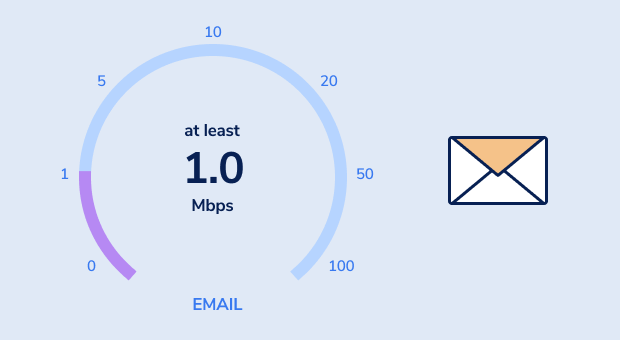
- تصفح الويب: تحتوي صفحة الويب العادية الآن على ما يقرب من 2 ميجابايت، لذا يوصى بسرعة تنزيل تبلغ 5 ميجابت في الثانية لتصفح الويب بشكل مريح. ما لم ترغب في مشاركة الكثير من المحتوى متعدد الوسائط عبر الإنترنت، فإن سرعة التحميل الخاصة بك لا تهم كثيرًا.
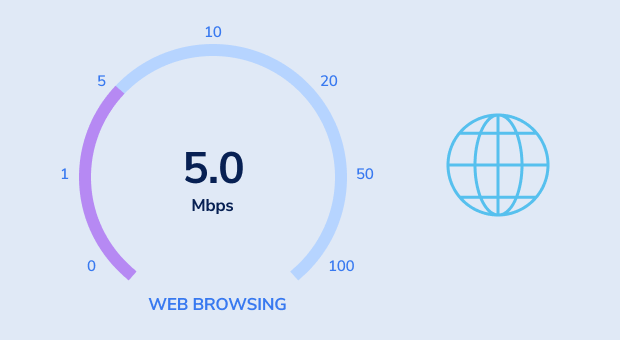
- بث الموسيقى: توصي Spotify، إحدى أكبر خدمات بث الموسيقى في العالم، بوجود اتصال إنترنت بسرعات لا تقل عن 512 كبس / 512 كبس لبث الموسيقى بجودة 320 كبس.
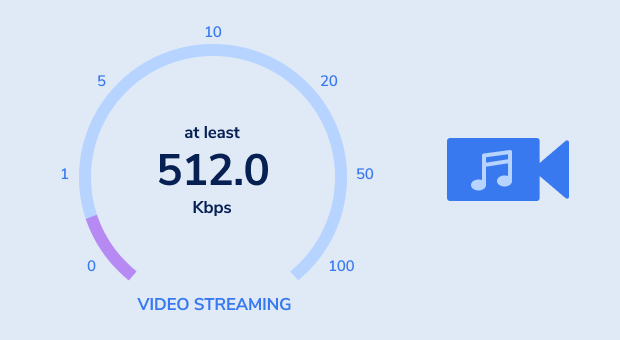
- سرعة الإنترنت لبث الفيديو: توصي نتفليكس بسرعات إنترنت لا تقل عن 5 ميجابت في الثانية لبث الفيديو بجودة HD و 25 ميجابت في الثانية لبث الفيديو بجودة 4K. توصي خدمات بث الفيديو الأخرى بسرعات إنترنت مماثلة. تذكر أن توصياتهم لا تأخذ في الاعتبار المواقف عندما يستخدم عدة أشخاص نفس اتصال الإنترنت للبث في نفس الوقت.
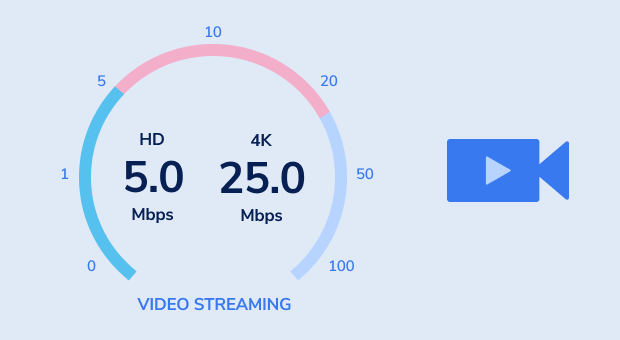
- سرعة الإنترنت للألعاب: معظم الألعاب عبر الإنترنت محسنّة للغاية من حيث كمية النطاق الترددي الذي تتطلبه. على سبيل المثال، واحدة من أشهر ألعاب الشوتر AAA على الإنترنت اليوم، Call of Duty: Modern Warfare تستخدم فقط 512 كيلوبت في الثانية / 512 كيلوبت في الثانية. الأمر الأكثر أهمية بكثير هو زمن الانتقال (ping)، والذي لا ينبغي أن يتجاوز 50 مللي ثانية بشكل مثالي.
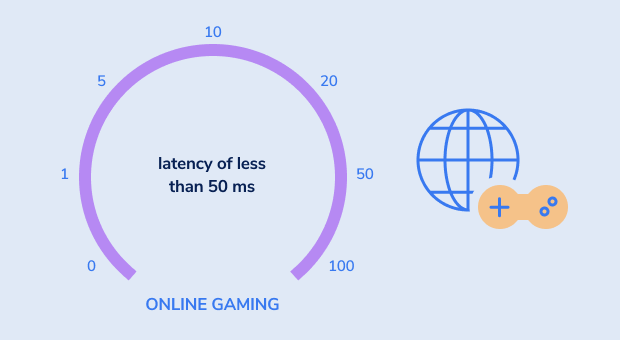
أفضل اختبارات سرعة الإنترنت المجانية
نظرًا لأهمية معرفة المستخدمين لسرعة الإنترنت لديهم، فهناك العديد من الأدوات على الويب وعلى سطح المكتب التي يمكنك استخدامها لقياس مؤشرات رئيسية مثل سرعة التحميل، سرعة الرفع، وزمن الاستجابة بدقة. لضمان راحتك، قمنا بتجميع حلولنا المفضلة لاختبارات سرعة الإنترنت المجانية.
الاختبار الأقدم والأشهر لسرعة الإنترنت، Speedtest بواسطة Ookla يساعد المستخدمين على فحص سرعة الإنترنت منذ عام 2006. مع الملايين من الاختبارات التي يجريها المستخدمون يوميًا عبر جميع منصات Ookla، أصبح الخيار المفضل للكثيرين عندما يحتاجون لاختبار سرعة الإنترنت، وهناك أسباب متعددة تجعلنا نوصي به بكل ثقة.

ربما السبب الرئيسي الذي يجعل Speedtest بواسطة Ookla وسيلة ممتازة للتحقق من سرعة الإنترنت الخاصة بك هو شبكة الخوادم العالمية التي تضمن حصولك دائمًا على نتائج دقيقة جدًا غير متأثرة بالمسافات الفيزيائية الطويلة.
هناك أيضًا حقيقة أن الأداة سهلة الاستخدام بشكل استثنائي، مع توفر تطبيقات لجميع المنصات الرئيسية. كل ما عليك فعله هو النقر على زر Go، والانتظار لفترة قصيرة، والنظر إلى النتائج. يمكنك بعد ذلك مقارنة سرعة الإنترنت الخاصة بك مع مؤشر Ookla العالمي لسرعة الإنترنت.
-
معروف وموثوق به على نطاق واسع
-
شبكة عالمية من الخوادم
-
متاح على جميع المنصات
-
بعض المستخدمين يبلغون عن نتائج غير ثابتة في مناسبات نادرة
تم تطوير Fast.com بواسطة Netflix، وهو الاختبار الأسرع لسرعة الإنترنت. يبدأ تلقائيًا عند تحميل الصفحة، مما يعطيك نتائج فورية تقريبًا لسرعة التحميل. إنه مثالي للأوقات التي تحتاج فيها للتحقق بسرعة من سبب التباطؤ في Netflix أو أي خدمة بث أخرى، ويمكنك بالطبع استخدامه لأغراض أخرى أيضًا.

بينما يعرض في البداية سرعة التنزيل فقط، يكشف النقر على "إظهار المزيد من المعلومات" عن سرعة التحميل، والكمون، وموقع الخادم. إنه بسيط وسريع ويؤدي المهمة دون أي ضجة. بالتأكيد عليك التضحية ببعض الوظائف، لكن هل تحتاجها حقا؟ في معظم الحالات، الجواب هو "لا".
-
سريع للغاية وسهل الاستخدام
-
لا إعلانات أو فوضى
-
مدعوم من شبكة خوادم نتفليكس العالمية
-
معلومات مفصلة محدودة في العرض الأولي
صدق أو لا تصدق، ولكن هناك طريقة أكثر بساطة للتحقق من سرعة الإنترنت الخاص بك من Fast.com. يمكنك الدخول "اختبار السرعة" في محرك بحث Google. ستكون النتيجة الأولى هي أداة اختبار سرعة الإنترنت المجانية الخاصة بـ Google، المدعومة من مختبر القياس (M-Lab).

لاستخدام الأداة، ما عليك سوى الضغط على زر "اختبار السرعة" على صفحة نتائج بحث Google، وفي غضون لحظات، سترى سرعة التحميل، سرعة الرفع، والكمون. عادةً ما ينقل الاختبار حوالي 40 ميجابايت من البيانات ويستغرق أقل من 30 ثانية لإكماله.
-
في غاية السهولة والراحة، ويمكن الوصول إليه بسهولة
-
لا حاجة إلى موقع ويب إضافي أو تطبيق
-
مدعوم من جوجل
-
أقل تفصيلاً من بعض مواقع اختبار السرعة المخصصة
بالنسبة للمستخدمين الأكثر خبرة في التكنولوجيا الذين يرغبون في الحصول على أكبر قدر ممكن من المعلومات حول سرعة الإنترنت الخاصة بهم، فإن Testmy.net هو خيار قوي. رغم أنه لا يتميز بواجهة مستخدم أنيقة، إلا أنه يعوض عن ذلك بالنتائج الدقيقة والمتسقة التي تُعرض بتفصيل كبير.

للاستفادة القصوى من Testmy.net، يجب عليك إنشاء حساب مستخدم حتى تتمكن من تتبع سجل اختبارات سرعتك. بعد ذلك يمكنك مراقبة أداء الانترنت على مدار الوقت أو مقارنة النتائج عبر أجهزة أو مواقع مختلفة. علاوة على ذلك، يمكنك إعداد الأداة لمراقبة اتصالك بشكل تلقائي أثناء غيابك. مجرد تحليل النتائج عند الانتهاء من الاختبار التلقائي.
-
يسمح بإجراء مقارنات الأداء بين المتصفحات
-
تقدم تتبع تاريخي مفصل مع حسابات المستخدمين
-
يوفر بيانات فنية متعمقة للتحليل
-
يمكن أن تكون الواجهة غامرة للمستخدمين العاديين
-
يفتقر إلى بساطة اختبارات السرعة الأكثر شيوعًا
على الرغم من أن أدوات اختبار سرعة الإنترنت المجانية القائمة على الويب مريحة، فمن الجيد عندما لا تضطر إلى الاعتماد على متصفح الويب لكل شيء تقوم به. لحسن الحظ، هناك تطبيقات اختبار سرعة الإنترنت المستقلة المجانية التي يمكنك حملها في جيبك. أحد الأمثلة الرائعة هو تطبيق NetSpot، المتاح لكل من أجهزة iOS وAndroid.

NetSpot هو في الواقع أداة تحليل WiFi شاملة أولاً وتطبيق سرعة الإنترنت ثانياً وهو السبب الرئيسي لعدم توصيتنا به في وقت سابق. لكن ما يهم أكثر هو أنك يمكنك استخدامه لإجراء اختبار شامل بنقرة واحدة دون دفع أي أموال. يمكنك بعد ذلك اتخاذ الأمور خطوة أخرى واستخدام ميزاته الأخرى لتحديد سبب عدم أداء شبكتك بشكل أفضل.
-
تطبيق أصلي لنظامي Android و iOS
-
ميزات إضافية لتحليل WiFi شامل
-
يمكنك إنشاء خرائط حرارية لتغطية شبكة WiFi الخاصة بك
-
يجب التثبيت قبل الاستخدام
ما الذي يؤثر على سرعة الإنترنت؟
الشيء الرئيسي الذي يؤثر على سرعة الإنترنت لديك هو نشاطك عبر الإنترنت. قد تُفاجأ بمقدار عرض النطاق الترددي الذي قد يستهلكه حتى فيديو عالي الدقة واحد على الإنترنت، مما لا يترك الكثير لتصفح الويب أو تنزيل الملفات من الإنترنت.
يمكن قول الشيء نفسه عن الأنشطة عبر الإنترنت للأشخاص الآخرين الذين يتصلون بالشبكة نفسها التي تتصل بها. إلا إذا كنت محظوظًا بما يكفي للحصول على اتصال بالألياف الضوئية، لا يمكنك توقع لعب الألعاب عبر الإنترنت دون أي تأخير إذا كان العديد من الأشخاص الآخرين على شبكتك منغمسين في مشاهدة Netflix.
عندما يتعلق الأمر بالاتصالات اللاسلكية، يلعب الوضع والتكوين دورًا مهمًا. ما لم تستخدم أداة برمجية لتقييم الشبكة اللاسلكية، مثل NetSpot للتحقق من أن جهاز الروتر اللاسلكي يمكنه تغطية جميع أجزاء منزلك بإشارة لاسلكية قوية وثابتة، فقد تواجه مناطق ميتة.
NetSpot يمكن أن يساعدك أيضًا في إيجاد أفضل قناة لاسلكية لجهاز التوجيه اللاسلكي الخاص بك. خاصةً في المناطق الحضرية ذات الكثافة السكانية العالية، من الشائع أن تعمل أجهزة التوجيه اللاسلكية المتعددة على نفس القناة اللاسلكية، مما يؤدي إلى تداخل شديد و سرعات إنترنت بطيئة.
كل ما تحتاجه لاستخدام NetSpot هو جهاز MacBook يعمل بـ macOS 11+ أو أي جهاز لابتوب مزود بـ Windows 7/8/10/11. يمكن تنزيل NetSpot مجانًا، وحتى المستخدمين العاديين للإنترنت الذين ليس لديهم معرفة متخصصة بكيفية عمل الشبكات يمكنهم استخدامه بسهولة.
-

تغطية كاملة
احصل على تغطية WiFi الأكثر كفاءة وكاملة في جميع أنحاء المساحة المخطط لها.
-

متعدد المنصات
متوفر لأي MacBook أو لأي لاب توب يعمل بنظام Windows 7/8/10/11.

كيف أزيد سرعة الإنترنت الخاصة بي؟
بعد إجراء اختبار سرعة، قد تجد أن الإنترنت الخاص بك ليس بالسرعة التي ترغب فيها. لحسن الحظ، هناك عدة أشياء يمكنك القيام بها لتحسينها. أفضل ما في الأمر أن بعض أكثر الطرق فعالية لا تتطلب أي مهارات خاصة، وبالتأكيد لا تتطلب إنفاق أي أموال.
- تحديث وإعادة تشغيل جهاز التوجيه الخاص بك: تتلقى أجهزة التوجيه غالبًا تحديثات تعمل على إصلاح الثغرات الأمنية ومشكلات الأداء المعروفة، لذا نوصي ببدء التثبيت لكافة التحديثات المتاحة ثم إعادة تشغيل جهاز التوجيه الخاص بك حتى يتم تطبيقها بشكل صحيح.

- استخدم اتصالاً سلكيًا: عندما يكون ذلك ممكناً اختر كابل إيثرنت بدلاً من WiFi. غالباً ما يوفر هذا النهج التقليدي اتصالاً أكثر استقراراً وسرعة، خاصة للأجهزة التي تحتاج إلى نطاق ترددي مرتفع مثل أجهزة الألعاب أو أجهزة البث.

- ابحث عن مكان أفضل لجهاز التوجيه: مكان جهاز التوجيه يمكن أن يؤثر بشكل كبير على أداء WiFi الخاص بك. حاول وضعه في مكان مركزي، بعيدًا عن الجدران والأجسام المعدنية، لزيادة التغطية وتقليل التداخل. يمكن أن يساعدك محلل WiFi مثل NetSpot في تحديد أفضل مكان.

- احمِ شبكة WiFi بكلمة مرور: يجب عليك دائمًا تأمين شبكتك بكلمة مرور قوية حتى لا تستخدم الأجهزة المصرح بها فقط عرض النطاق الترددي الثمين الخاص بك.

- إعطاء الأولوية للأجهزة الأكثر أهمية: تسمح العديد من أجهزة التوجيه الحديثة بتحديد أولويات الأجهزة. استفد من هذه الميزة وقم بتكوين أجهزتك الأكثر أهمية، مثل الكمبيوتر المحمول أو الهاتف الذكي، لاستقبال أكبر قدر من النطاق الترددي.

فقط عندما تفشل هذه الطرق في تقديم أي نتائج ملحوظة يجب أن تفكر في شراء جهاز توجيه أكثر كفاءة أو الترقية إلى إعداد شبكة متداخلة.
الختام
اختبارات سرعة الإنترنت هي أدوات لا غنى عنها يجب أن يضيفها كل مستخدم للإنترنت إلى صندوق أدواته. الاختبارات الحديثة القائمة على الويب لسرعة الإنترنت سهلة الاستخدام وتوفر نتائج فورية ودقيقة. مجهزًا بنتائج اختبارات سرعة الإنترنت المتعددة، يمكنك الاتصال بمزود خدمة الإنترنت الخاص بك والمطالبة بسرعات الإنترنت التي تدفع مقابلها.
بدلاً من ذلك، يمكنك استخدام أداة برمجية لتقييم الشبكة اللاسلكية، والمسح الضوئي، والاستطلاعات مثل NetSpot لتحسين سرعات الإنترنت بنفسك.





